Mac OS X is telepítettünk, usb-drive OS X Lion a parancssorból, iphone tippek, iPad
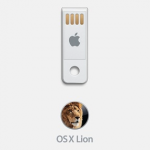
Az utolsó cikk. láttuk, hogy a parancssori eszközöket rögzíteni a telepítő DVD -disc OS X Lion. Néhány olvasó rámutattak arra, hogy jó lenne, hogy megtanulják, hogyan kell csinálni ugyanezt, de az USB-ROM-on. És ne hagyja el a tulajdonosok a MacBook Air és a legújabb Mac mini fosztva. 🙂
Folytassuk. Azonnal mondom, hogy ahhoz, hogy sikeresen létre a telepítő lemezt, szükségünk lemezterület az USB ROM kicsit 4GB, és ezért alkalmasak erre a célra egy bottal nagyobb 4GB például 8GB. Az én például én egy USB flash meghajtó 16 GB.
Csatlakoztassa az USB flash meghajtót a számítógéphez. Először azt kell meghatározni, hogy melyik készüléket csatlakoztatott meghajtó rendszer ismert. Ehhez nyitott Terminal.app és írja be a következő parancsot:
Látni fogja információt ismert hajtásrendszer. Úgy néz ki, mint ez (összes kép kattintható):
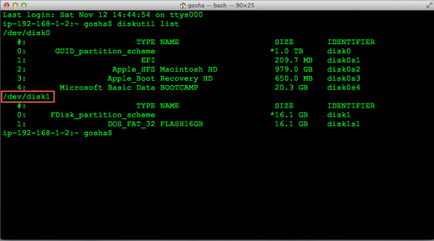
Származó információk ezt a parancsot, meg kell értenünk, hogy mi vonatkozik. Elvileg ez nem nehéz megérteni. A / dev / disk0 - a helyi lemezre, amelynek beépített OS X és a szükséges információk, kapcsolódó mi flash drive, piros színnel kiemelve a képen. Az én esetemben (és a legvalószínűbb) / dev / disk1.
Most létre kell hoznunk egy lemezt GPT -razmetkoy, egy partíciót és HFS + fájlrendszert. Ez történik a következő parancsot:
diskutil partitionDisk / dev / disk1 1 GPTFormat HFS + Lion 16G
Amennyiben a / dev / disk1 - valamit, ami a pirossal kiemelt a fenti képen, 1 - egy partíciót hoz létre, GPTFormat - egy megteremtése érdekében GPT -razmetku lemezen, HFS + - fájlrendszer az új partíciót, Lion - szakasz címke (tetszőleges) 16G - a partíció méretét, hogy hozzon létre (méretének megfelelően az USB meghajtó, helyes, ha szükséges).
Az eredmény az lesz, valahogy így:
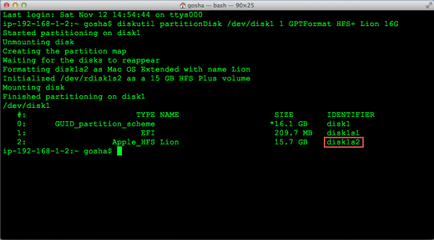
Mint látható, sőt, mi hajt jött létre két szakaszát egy helyett. Az első rész az azonosítóhoz disk1s1 - EFI rendszer partíció mintegy kétszáz megabájt, nem figyelni rá. Szükségünk van egy második (nagy) partíció disk1s2 azonosítója (a képen piros).
Ez az azonosság (vagy inkább annak teljes felvétel opció / dev / disk1s2), és ki kell töltenie a következő parancsot, amely megteremti a telepítő lemezt:
asr helyreállítása --source / Applications / Install \ Mac \ OS \ X \ Lion.app/Contents/SharedSupport/InstallESD.dmg --target / dev / disk1s2 --erase --noprompt
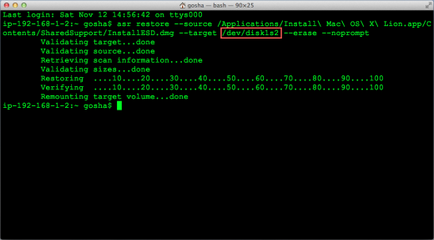
Ismét felhívom a figyelmet arra, hogy mi használ a lemez azonosító / dev / disk1s2 (pirossal kiemelve) a parancs.
Szerint a csapat munkáját, és a befejezése jutunk, amit keresett - telepítési USB -disc OS X Lion.